电脑解除禁用输入法 Win10输入法禁用后如何恢复
更新时间:2024-01-15 12:02:16作者:xiaoliu
在使用Windows 10操作系统时,有时我们可能会遇到电脑禁用输入法的情况,这会给我们的日常使用带来一定的困扰,幸运的是我们可以通过一些简单的操作来解除禁用输入法并恢复正常使用。接下来我们将会介绍一些方法来帮助大家解决这个问题,让我们的电脑输入法恢复正常,提高我们的工作效率。
操作方法:
1.在Windows10桌面右下角,可以看到输入法的图标显示【已禁用输入法】的提示。1右键点击桌面上的【此电脑】图标,2在弹出菜单中选择【管理】菜单项。
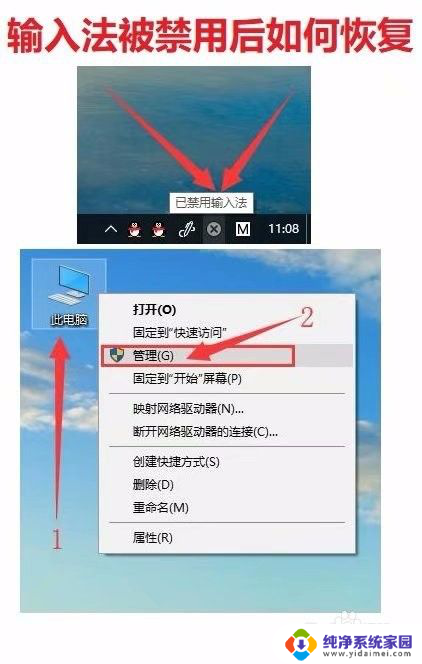
2.点击【任务计划程序】。
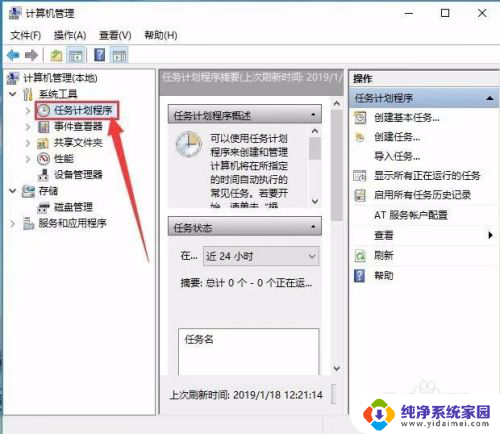
3.依次点击【任务计划程序库】前面的大于号,使这个向右的小箭头变成向下的小箭头。再点击【Microsoft/Windows】。
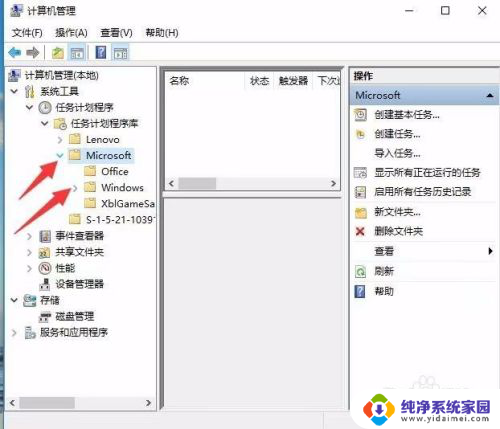
4.在展开的菜单中找到TextServicesFramework菜单项。
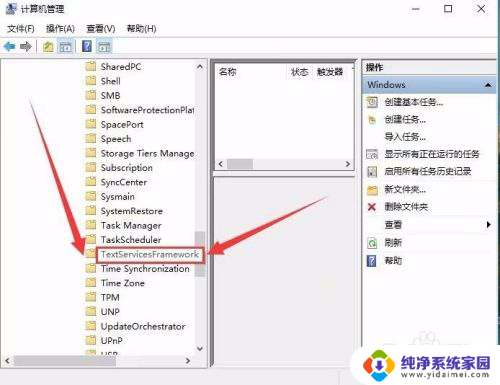
5.右侧的窗口中找到MsctfMonitor设置项,可以看到当前的状态为禁用。
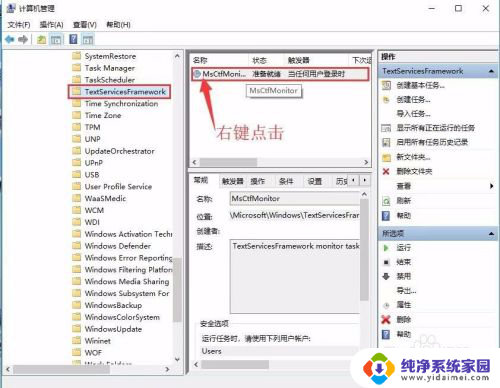
6.右键点击该设置项,然后在弹出菜单中选择【启用】菜单项即可。重新启动计算机后,就不会再出现输入法已禁用的提示了。
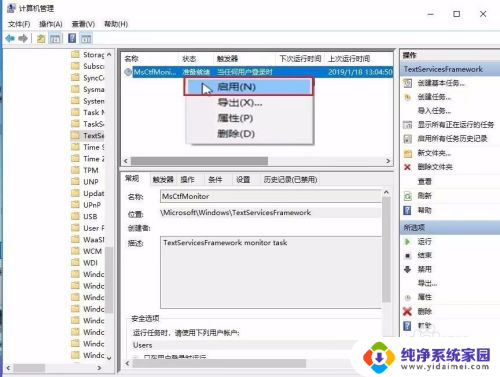
以上就是解除电脑禁用输入法的全部内容,如果有需要的用户,可以按照以上步骤进行操作,希望这对大家有所帮助。
电脑解除禁用输入法 Win10输入法禁用后如何恢复相关教程
- 禁止输入法怎么解除 Win10输入法禁用后如何恢复
- 笔记本电脑禁用输入法怎么解除 Win10输入法禁用的解决方法
- 输入法禁用怎么办win10 Win10输入法被禁用无法恢复
- 电脑右下角显示已禁用输入法怎么解决 Win10输入法禁用后如何恢复
- win10已禁用输入法如何解决 电脑显示输入法已禁用怎么办
- 如何取消禁用输入法 Win10已禁用输入法怎么解决
- 笔记本电脑显示禁用输入法怎么办 Win10输入法被禁用如何恢复
- 电脑显示输入法 Win10如何解决输入法被禁用的问题
- win10系统如何禁用输入法 Win10如何关闭系统自带的输入法
- win10禁用自带输入法 win10自带输入法如何卸载
- 怎么查询电脑的dns地址 Win10如何查看本机的DNS地址
- 电脑怎么更改文件存储位置 win10默认文件存储位置如何更改
- win10恢复保留个人文件是什么文件 Win10重置此电脑会删除其他盘的数据吗
- win10怎么设置两个用户 Win10 如何添加多个本地账户
- 显示器尺寸在哪里看 win10显示器尺寸查看方法
- 打开卸载的软件 如何打开win10程序和功能窗口